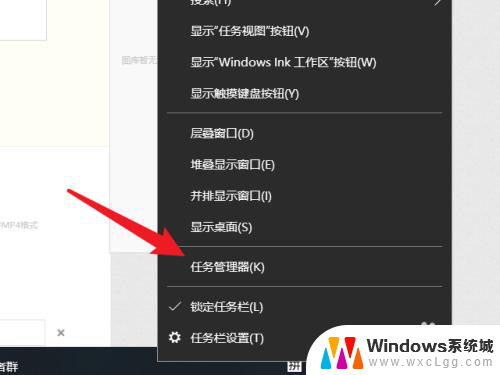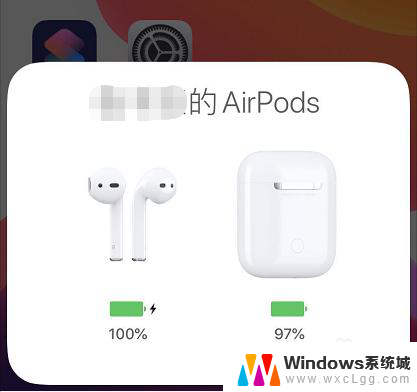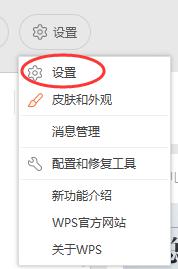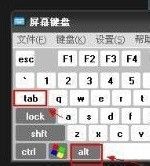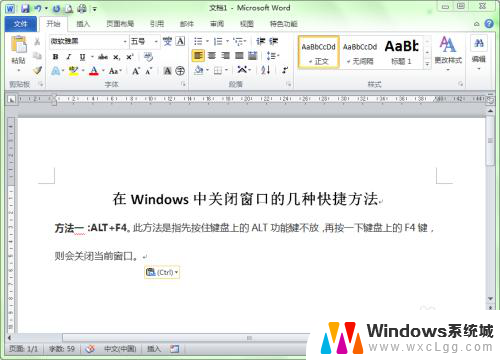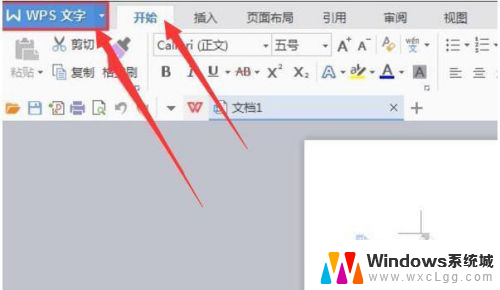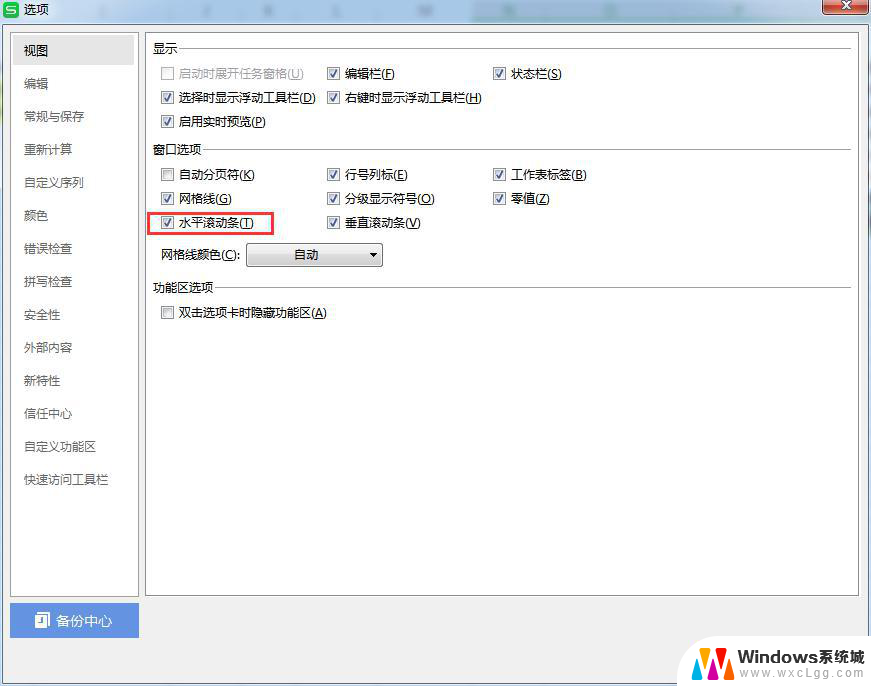冰封王座窗口化怎么设置 魔兽争霸3冰封王座窗口化运行教程
冰封王座窗口化怎么设置,魔兽争霸3:冰封王座作为一款经典的即时战略游戏,拥有众多的玩家和粉丝,对于一些想要同时进行多项任务或者想要在游戏进行中方便切换窗口的玩家来说,想要将游戏窗口化成为一个重要的需求。如何正确设置冰封王座的窗口化模式呢?本文将为您详细介绍冰封王座窗口化的设置方法,以及相关的运行教程。让我们一起来看看吧!
步骤如下:
1.找到魔兽争霸3冰封王座安装的根目录,安装版的可以通过图标鼠标右键-属性。打开文件所在位置进行查找,硬盘版直接找到所在位置
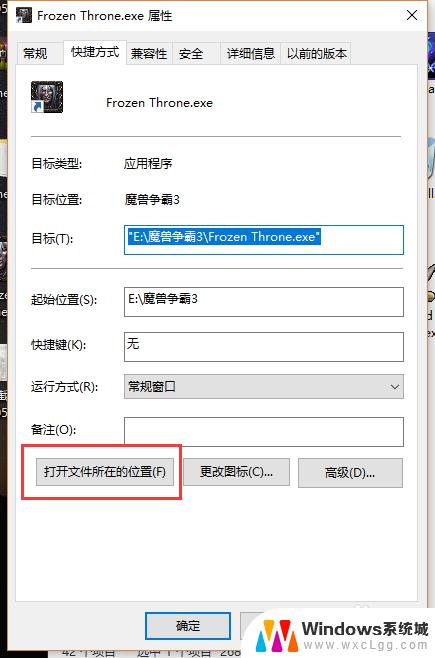
2.要根目录下,找到图标名为Frozen Throne.exe的主程序,鼠标右键点击,选择创建快捷方式
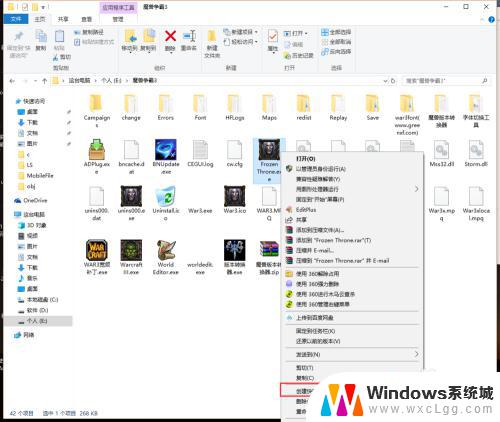
3.鼠标定位到刚创建快捷方式,鼠标右键点击,选择属性
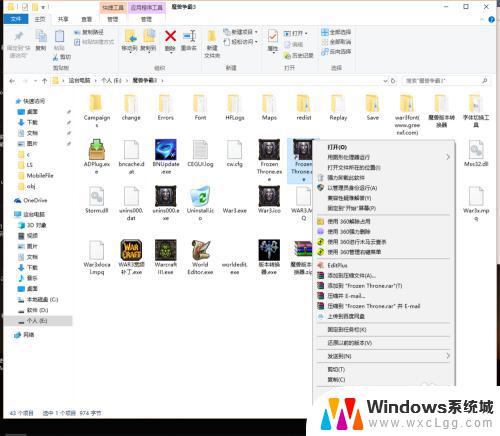
4.在属性中的“快捷方式”选项卡中,看到目标一栏,在后面位置l输入空格,再接着-windows
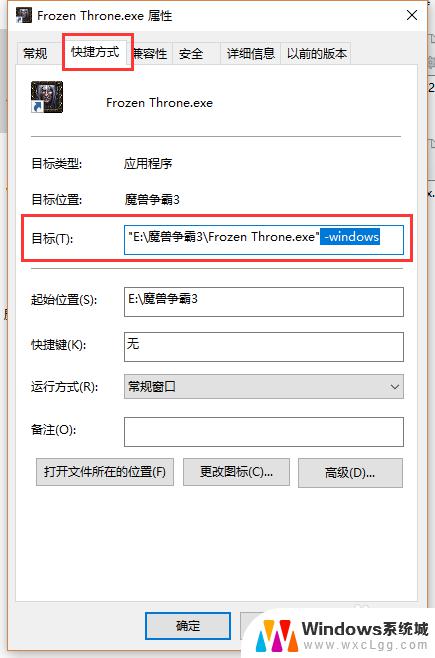
5.接着点击确定应用即可,双击刚修改好的快捷方式图标。运行魔兽争霸3冰封王座,这里看到的程序已经是窗口化运行了
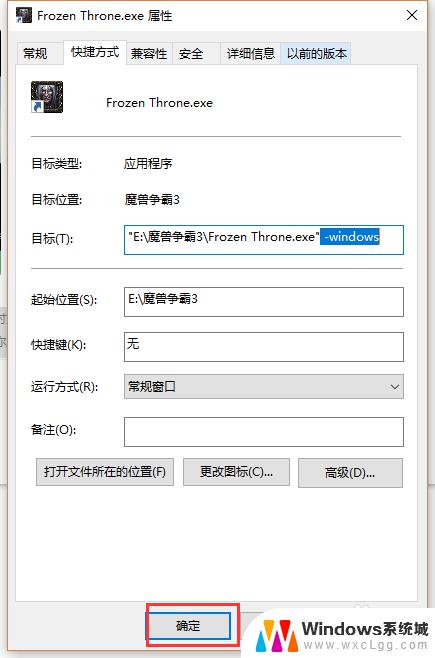
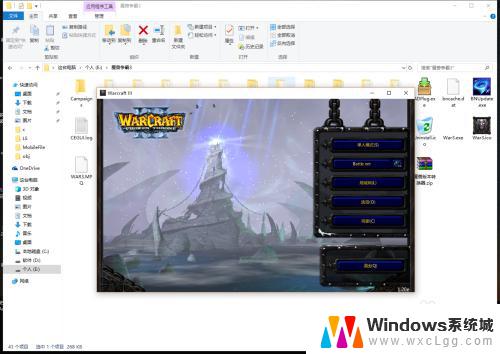
6.窗口化的魔兽争霸可以过鼠标拖动边缘进行调节窗口的大小,但鼠标容易移出窗外。可以借助工具固定鼠标,另外魔兽争霸3窗化也是不能双开或多开的
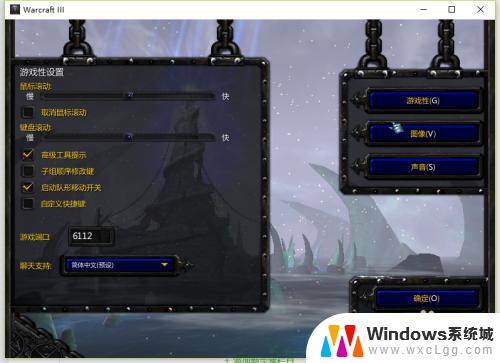
以上就是如何设置冰封王座的窗口模式,如果您还有疑问,请参考我的步骤进行操作,希望这对大家有所帮助。